GNOME e KDE são dois ambientes de desktop muito conhecidos para Linux. O desktop Unity derivou do GNOME e fez sua estreia com o Ubuntu 10.10, cerca de 8 anos atrás, mas devido à má execução e planejamento, o projeto foi interrompido. Ubuntu 17.10 veio empacotado com o GNOME como seu ambiente de área de trabalho padrão. Recentemente, um novo player está na indústria, que me parece ter um futuro promissor.
O ambiente de desktop Budgie é uma das contribuições maravilhosas da equipe Solus e de vários outros contribuidores para a comunidade Linux. É desenvolvido do zero e usa tecnologias semelhantes ao GNOME, como GTK+. A área de trabalho parece moderna, polida e muito leve.
Instalando Budgie no Ubuntu 17.10
Você pode instalar o Budgie no Ubuntu 17.10 e ainda preserva os logins do servidor de vídeo Wayland e Xorg também. Esta é a grandeza dos ambientes de desktop - você experimentou o Solus no Ubuntu!
Etapa 1) Inicie o 'Terminal' e digite o seguinte comando para atualizar o seu computador primeiro.
sudo apt-get update
sudo apt-get upgrade
Etapa 2) Use o seguinte comando para instalar o Budgie.
sudo apt-get install ubuntu-budgie-desktop
Etapa 3) Preste atenção ao Terminal e digite 'Y' quando solicitado.
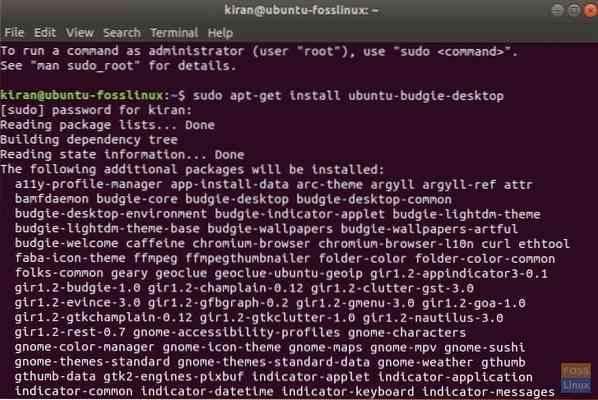
Etapa 4) Hit
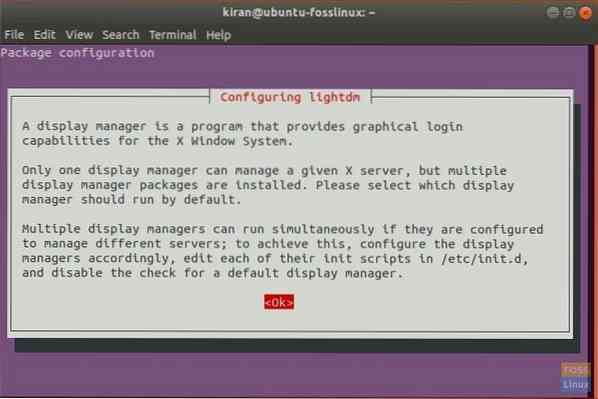
Etapa 5) Use as teclas de seta para cima / para baixo e selecione "lightdm" como o gerenciador de exibição padrão.
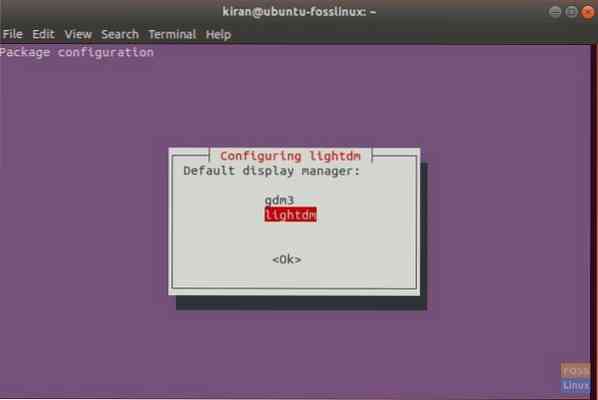
Etapa 6) Pressione
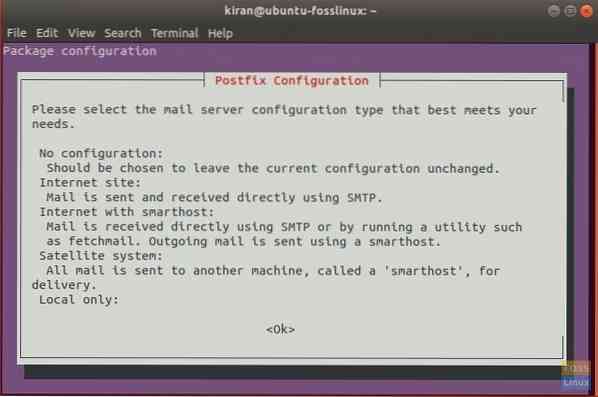
Etapa 7) Use
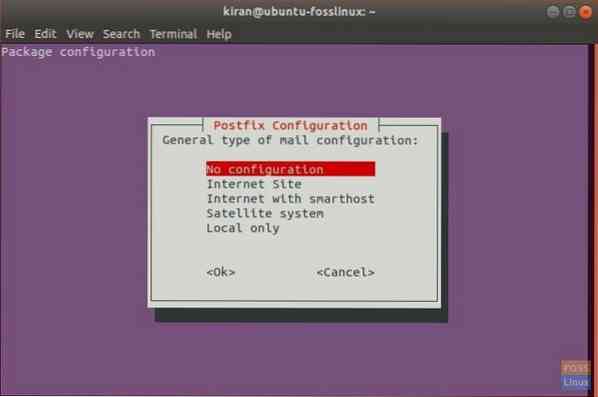
Etapa 8) Reinicie o computador para que o novo ambiente de área de trabalho tenha efeito.
Etapa 9) O Ubuntu Budgie será definido como driver de exibição padrão. Você pode alterá-lo a qualquer momento durante o login. Clique no ícone Budgie para obter mais opções.
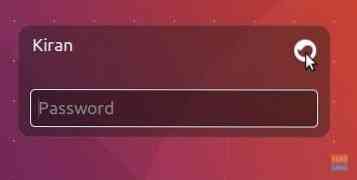
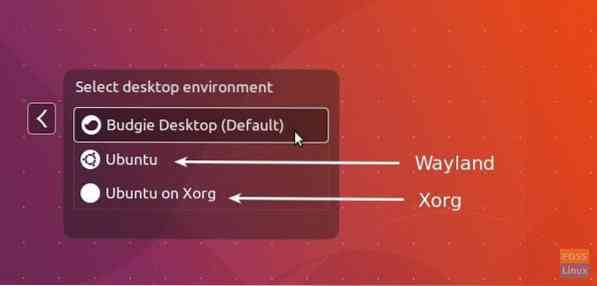
Desfrute do seu novo desktop Ubuntu Budgie!

 Phenquestions
Phenquestions



